Movavi Screen Capture Studio 9.2.1
اخیرا بسیاری از کاربران اخیرا علاقمند به ضبط ویدئو از روی صفحه نمایش کامپیوتر شده اند. و برای انجام این کار، شما باید یک برنامه خاص بر روی کامپیوتر خود نصب کنید، به عنوان مثال، Movavi Screen Capture.
Screen Capture Movavi یک راه حل کاربردی برای ضبط ویدئو از صفحه کامپیوتر است. این ابزار دارای تمام توابع لازم است که ممکن است لازم باشد برای ایجاد ویدیوهای آموزشی، ارائه ویدیو و غیره
توصیه می کنیم ببینید: نرم افزار دیگر برای ضبط ویدئو از روی صفحه نمایش کامپیوتر
محتوا
تنظیم منطقه ضبط
برای اینکه بتوانید منطقه مورد نظر روی صفحه نمایش کامپیوتر را ضبط کنید. برای این منظور، حالت های مختلفی وجود دارد: منطقه آزاد، کل صفحه نمایش، و همچنین تنظیم وضوح صفحه نمایش.
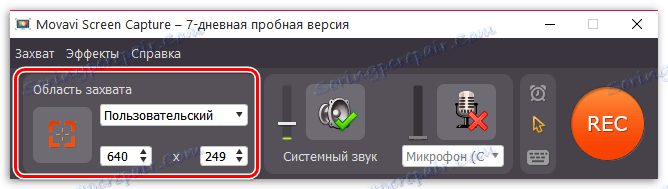
ضبط صدا
ضبط صدا در Movavi Screen Capture می تواند از طریق صدای سیستم کامپیوتر و از میکروفون شما انجام شود. در صورت لزوم، این منابع می توانند خاموش شوند.
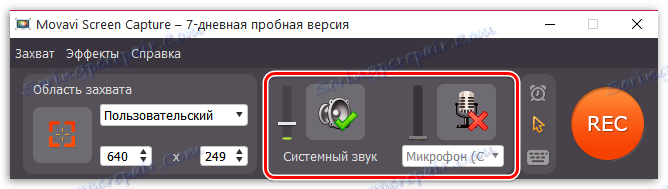
تنظیم زمان ضبط
یکی از قابل توجه ترین ویژگی های که بسیاری از راه حل های مشابه وجود دارد. این برنامه به شما امکان می دهد مدت زمان ضبط فیلم ثابت را تنظیم کرده یا یک شروع تاخیر ایجاد کنید، به عنوان مثال فیلمبرداری به طور خودکار در زمان مشخص شروع می شود.
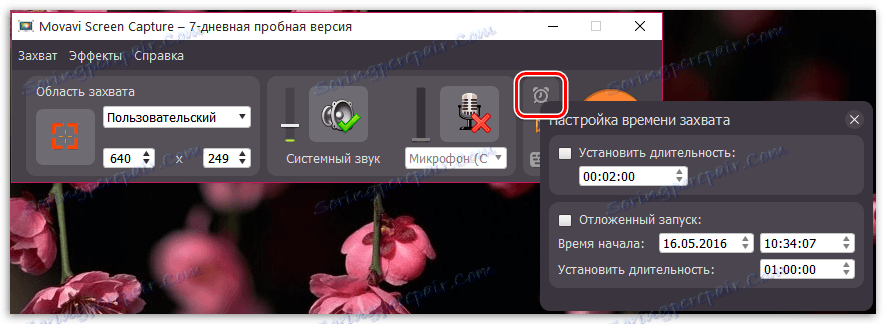
نمایش کیبورد
یک ویژگی مفید، به ویژه اگر شما در حال ضبط یک آموزش تصویری هستید. با فعال کردن صفحه کلید کلید، یک کلید در صفحه کلید که در لحظه فشار داده شده نمایش داده می شود.
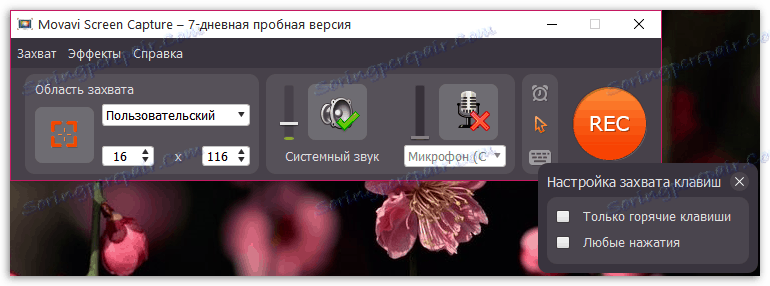
تنظیم مکان نما ماوس
علاوه بر فعال / غیرفعال کردن صفحه نمایشگر ماوس، برنامه Movavi Screen Capture به شما امکان می دهد نور پس زمینه مکان نما را تنظیم کنید، روی صدای کلیک کنید، بر روی برجسته کلیک کنید و غیره
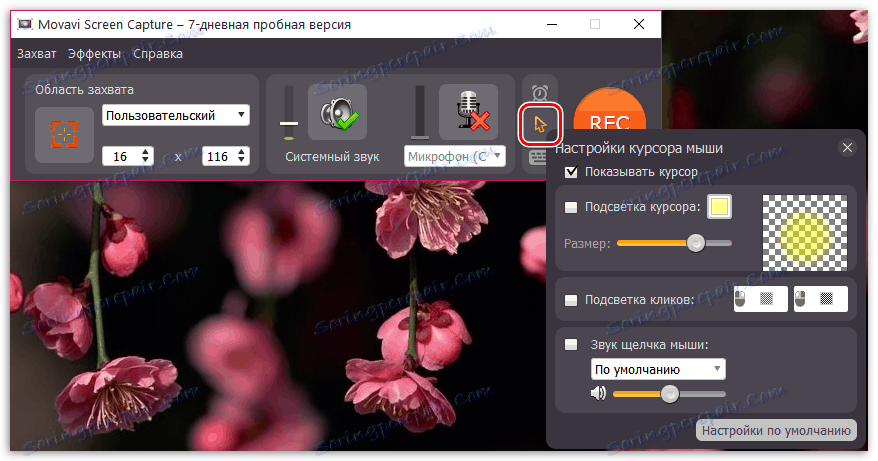
تصاویر را ضبط کنید
اغلب کاربران در فرآیند عکسبرداری از یک ویدیو باید عکس بگیرند و از صفحه نمایش عکس بگیرند. این کار را می توان با استفاده از کلید گرم نصب شده برای گرفتن عکس ها ساده کرد.
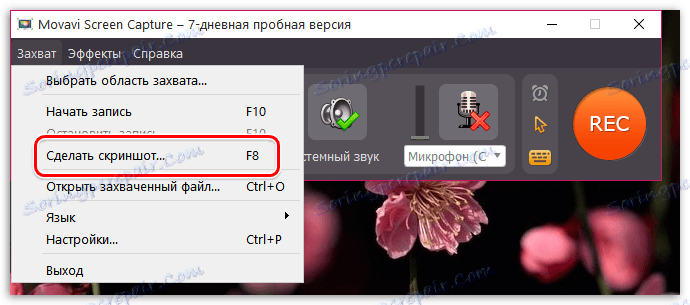
پوشه های مقصد را نصب کنید
برای هر نوع فایل ایجاد شده در برنامه، پوشه نهایی خود را در کامپیوتر ارائه می دهد که در آن فایل ذخیره می شود. پوشه ها می توانند در صورت لزوم مجددا مجددا اعطا شوند.
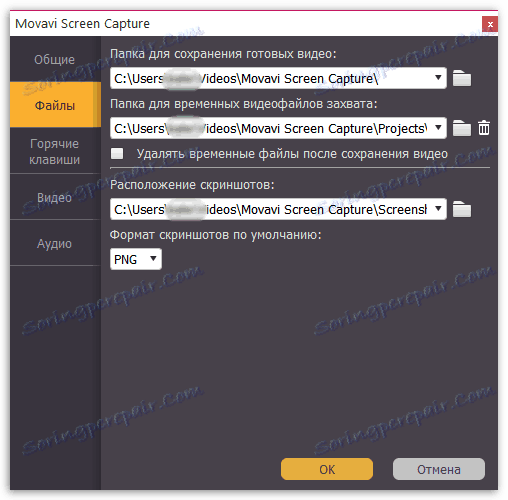
انتخاب قالب روی صفحه نمایش
به طور پیش فرض، تمام تصاویری که در Movavi Screen Capture ایجاد شده است در قالب PNG ذخیره می شوند. در صورت لزوم، این فرمت را می توان به JPG یا BMP تغییر داد.
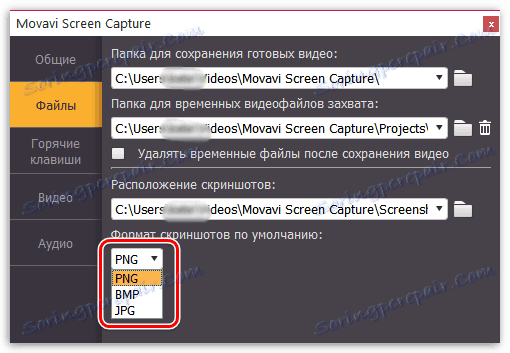
تنظیم سرعت ضبط
با تنظیم پارامتر مطلوب FPS (تعداد فریم در ثانیه)، می توانید بهترین کیفیت پخش در دستگاه های مختلف را تضمین کنید.
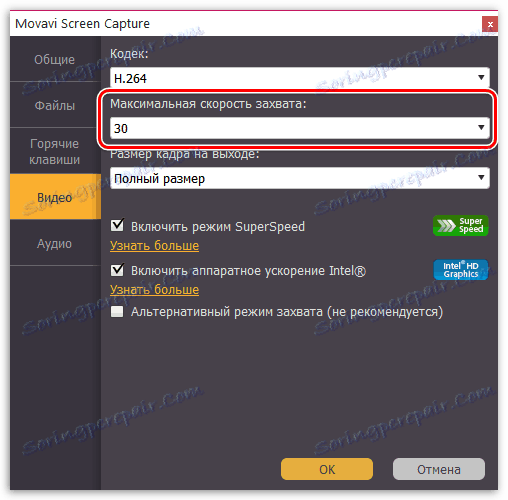
مزایا:
1. رابط کاربری ساده و مدرن با پشتیبانی از زبان روسی؛
2. مجموعه ای کامل از توابع که کاربر ممکن است نیاز به ایجاد یک ویدیو از روی صفحه نمایش.
معایب:
1. اگر در زمان رها نشد، در طول فرایند نصب، اجزای Yandex اضافی نصب شود؛
2. توزیع برای هزینه، اما کاربر به مدت 7 روز برای آزمایش ویژگی های خود را به صورت رایگان.
Capture Screen Capture Movavi احتمالا یکی از بهترین راه حل های پرداخت شده برای ضبط ویدئو از روی صفحه است. این برنامه با رابط کاربری عالی، تمام ابزارهای لازم برای ضبط ویدئو با کیفیت بالا و تصاویر، و همچنین پشتیبانی مستمر از توسعه دهندگان است که به طور منظم به روز رسانی با ویژگی های جدید و پیشرفت های دیگر مجهز است.